本文主要是介绍MongoDB——window11安装mongodb5.0.21版本服务端(图解版),希望对大家解决编程问题提供一定的参考价值,需要的开发者们随着小编来一起学习吧!
目录
- 一、mongodb官网下载地址
- 二、安装步骤
- 三、配置环境变量
- 四、运行mongodb
一、mongodb官网下载地址
- mongodb官网下载地址:https://www.mongodb.com/try/download/community

二、安装步骤
- 双击运行下载好的mongodb-windows-x86_64-5.0.21-signed.msi安装包,点击【Next】,如下图所示:
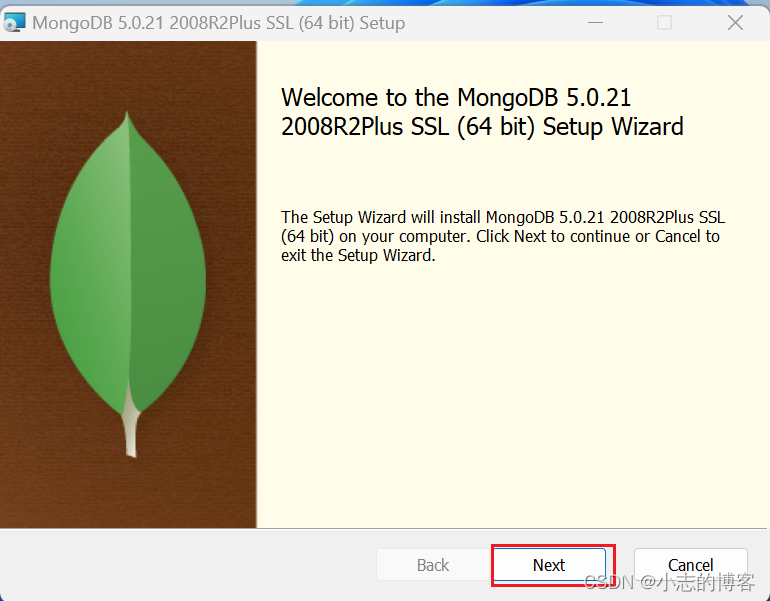
- 勾选【I accept … 】然后点击【Next】,如下图所示:
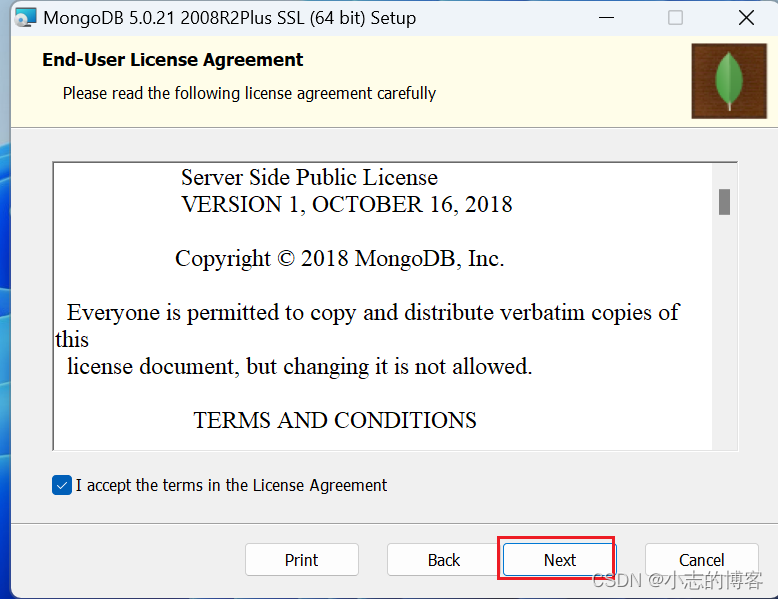
- 点击【custom】自定义安装路径,如下图所示:
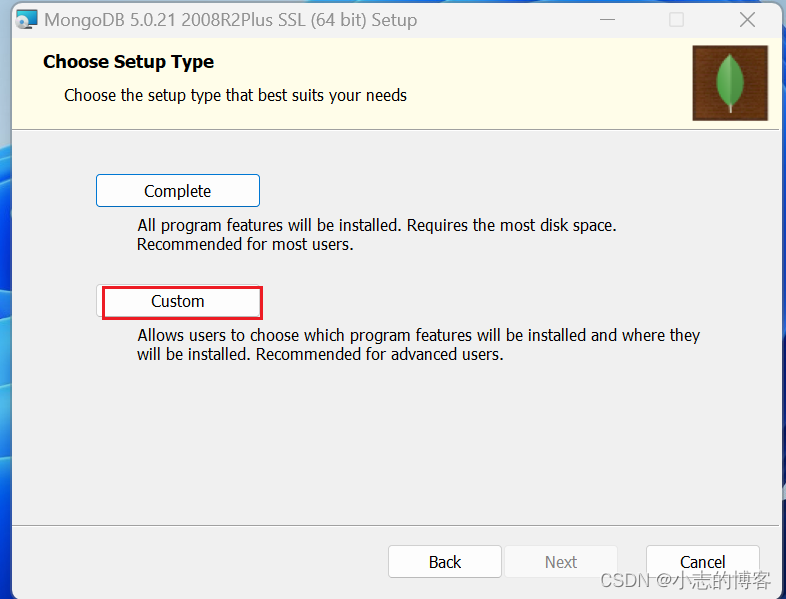
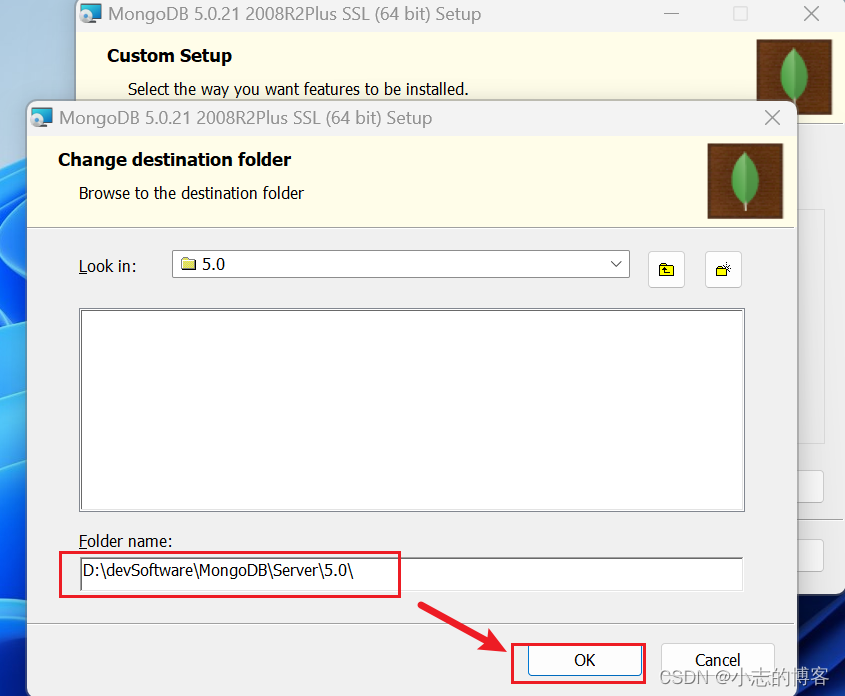
- 点击【Next】,如下图所示:
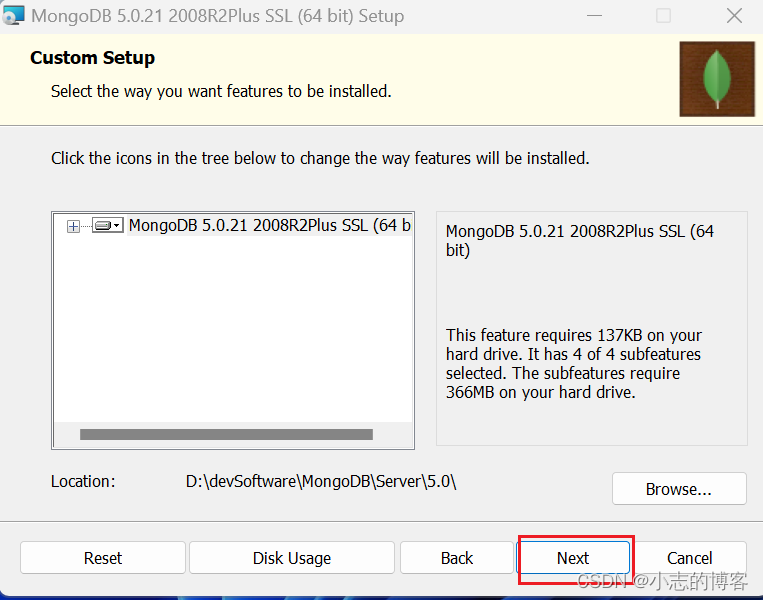
- 直接点击【Next】即可,如下图所示:
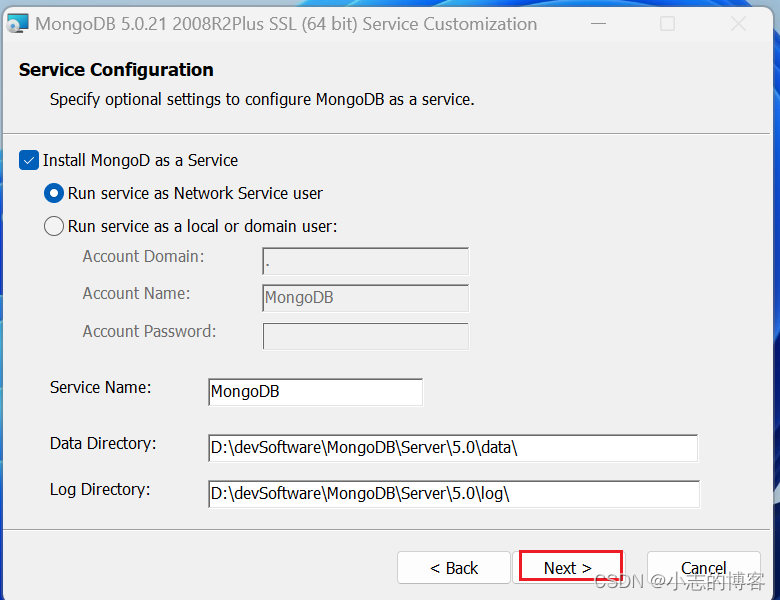
- 去掉勾选的安装图形化工具选项,否则安装非常慢,然后点击【Next】,如下图所示:
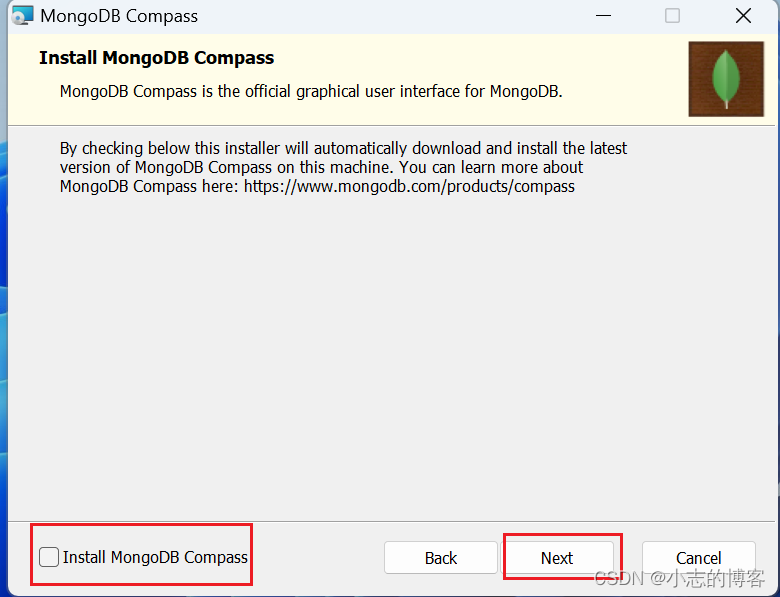
- 点击【install】开始安装,如下图所示:
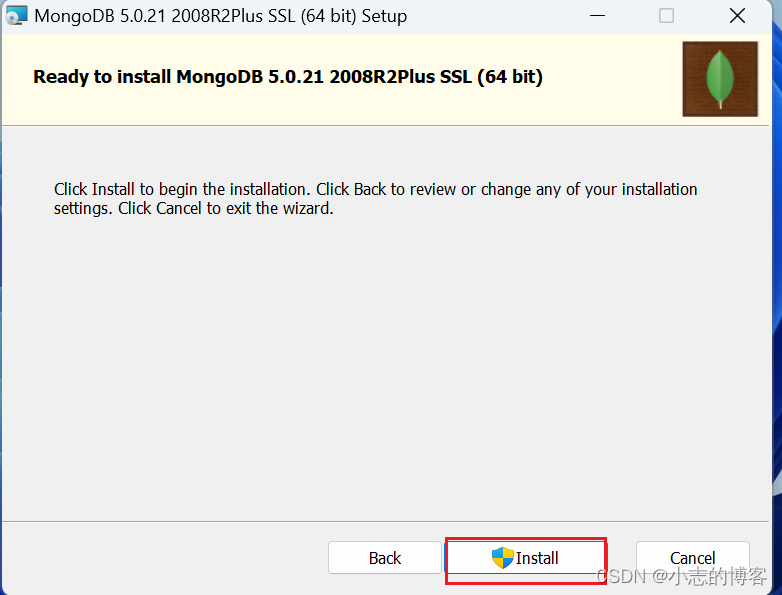
- 安装需要管理员权限,会弹出请求窗口,点击之后进度条就开始加载了,如下图所示:
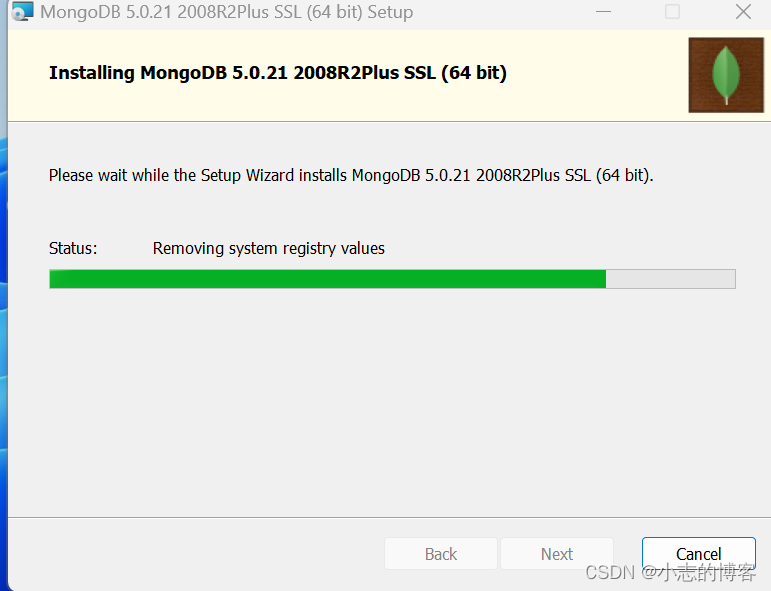
- 安装完成,点击【Finish】,如下图所示:
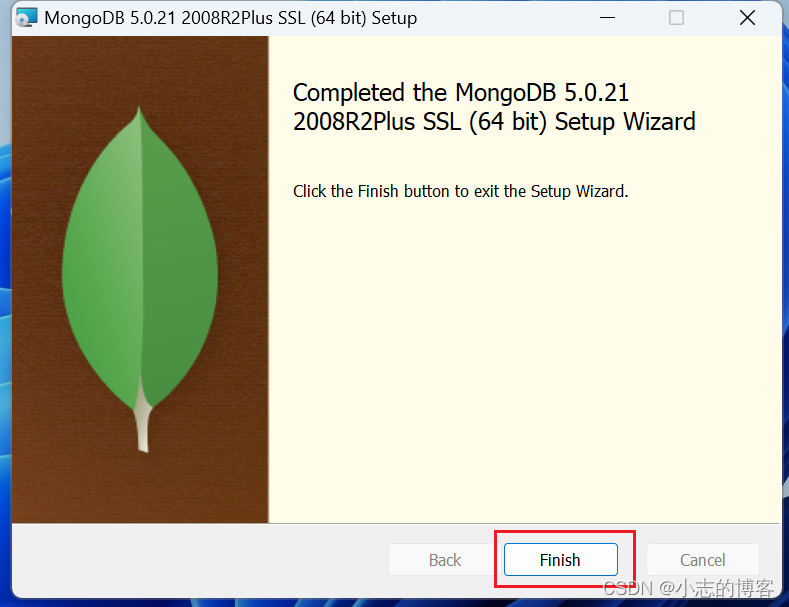
- 安装好的目录结构如下图所示:
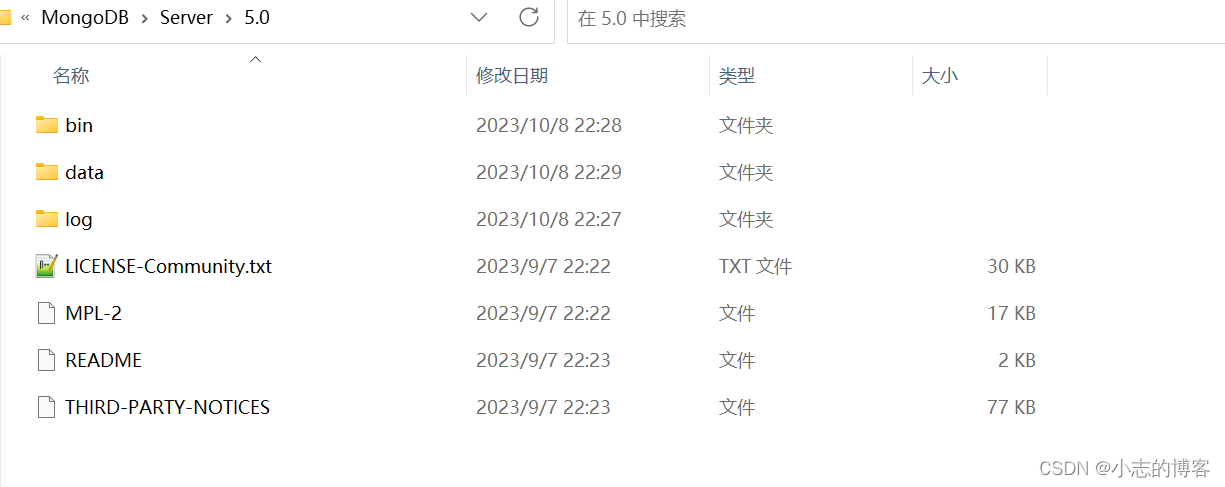
三、配置环境变量
- 桌面右键–>显示设置–>系统–>系统信息–>高级系统设置–>环境变量,编辑path路径,将mongodb的bin目录粘贴到此处并确定。
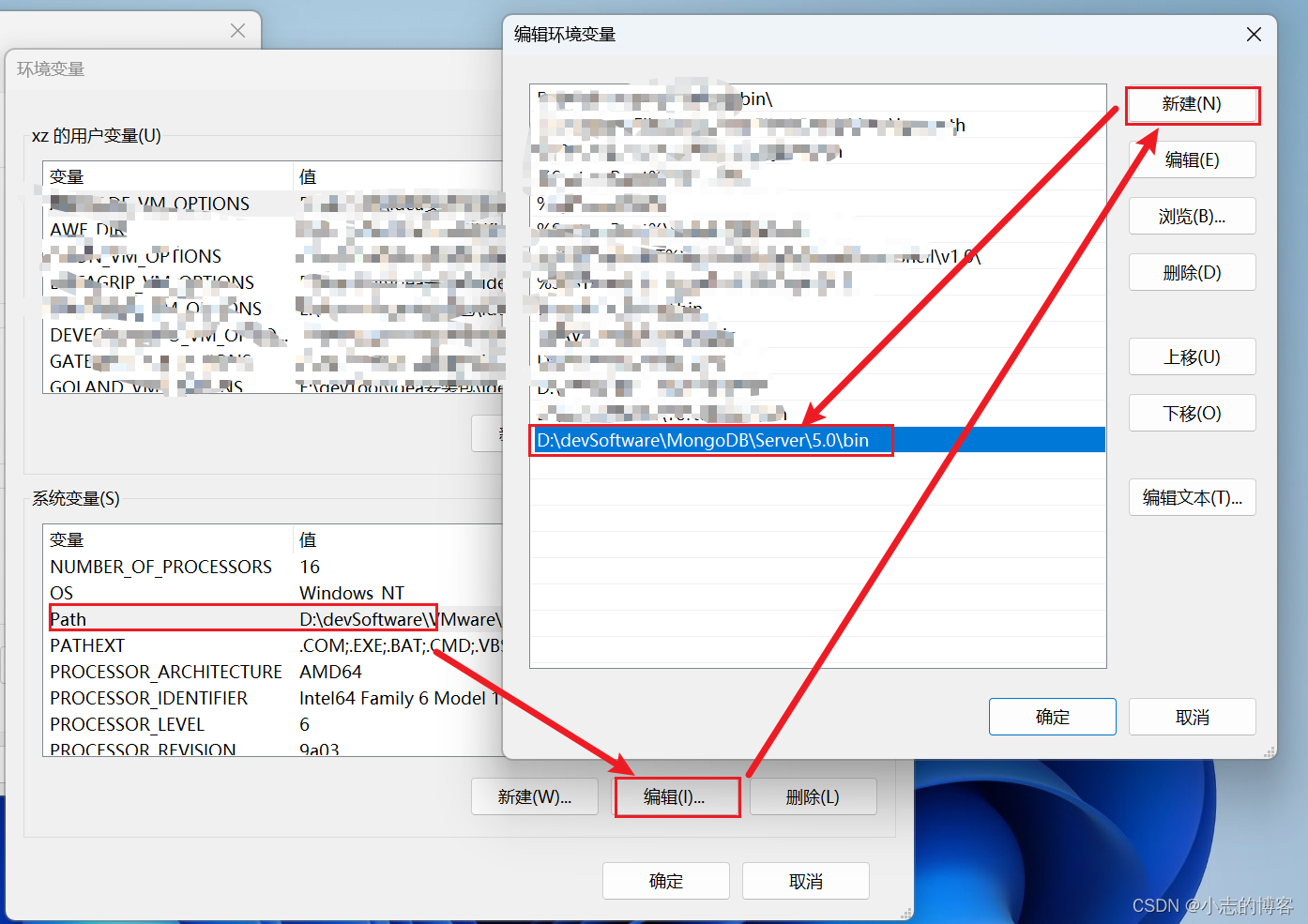
四、运行mongodb
- 首先,在安装的mongodb的data的目录下,创建一个db文件;因为启动 MongoDB 服务之前需要必须创建数据库文件的存放文件夹,否则命令不会自动创建,而且不能启动成功;
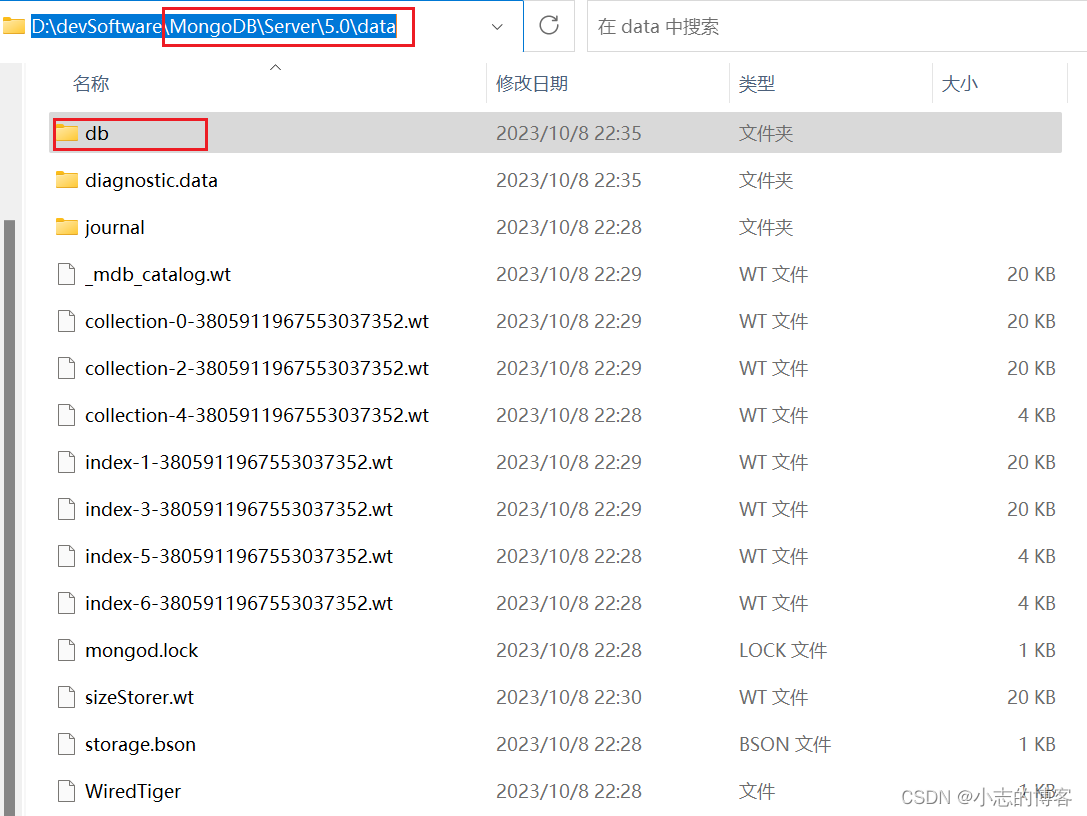
- win+r输入cmd打开命令行工具,进入到db文件夹下,输入以下命令启动db服务,注意是自己的目录地址
注:如果报错说mongod不是内部命令,则说明环境变量配置有问题,建议仔细检查一下,以下为运行成功页面,一般端口号为27017mongod --dbpath D:\devSoftware\MongoDB\Server\5.0\data\db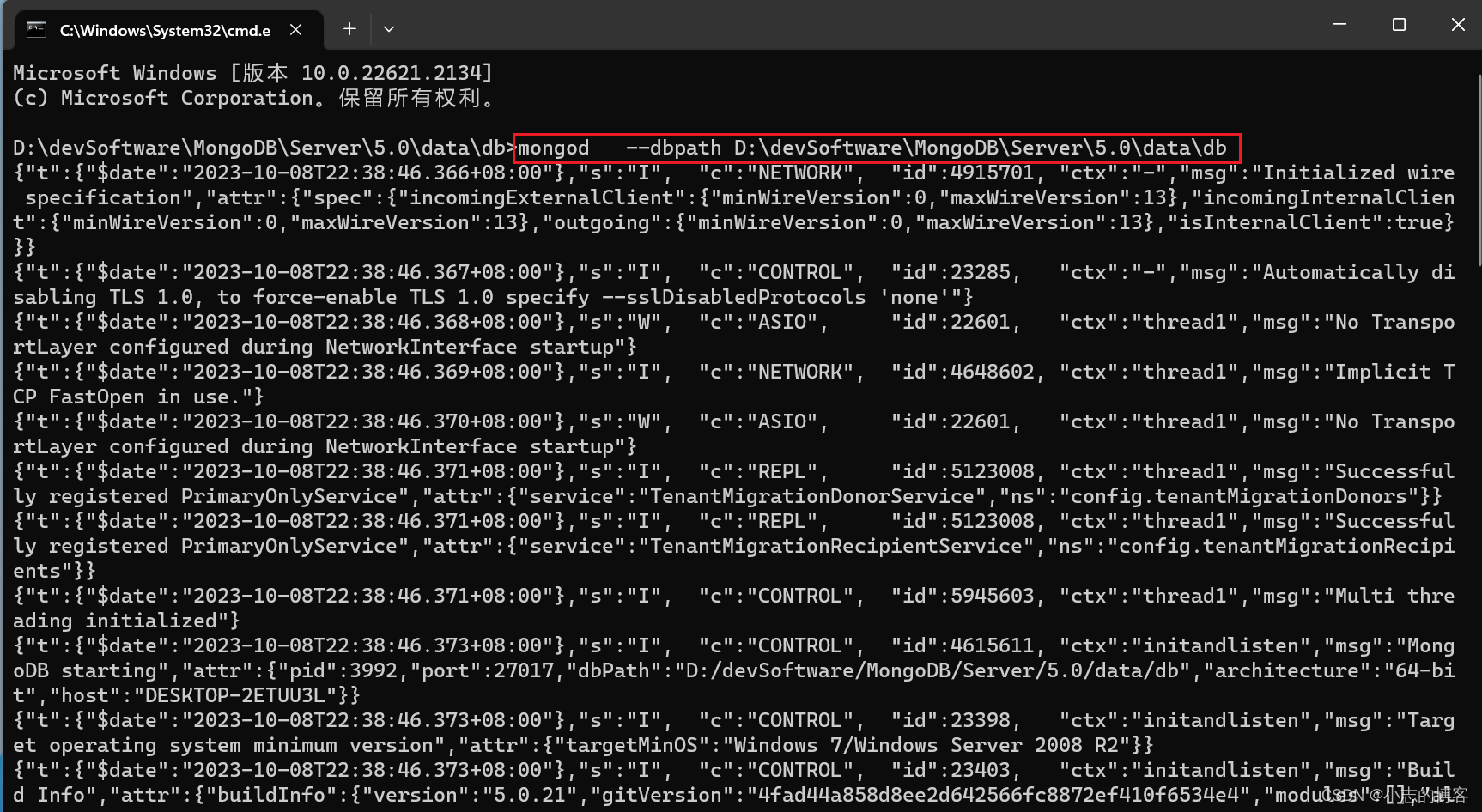
- 浏览器访问,http://localhost:27017 显示如下图页面表示成功。
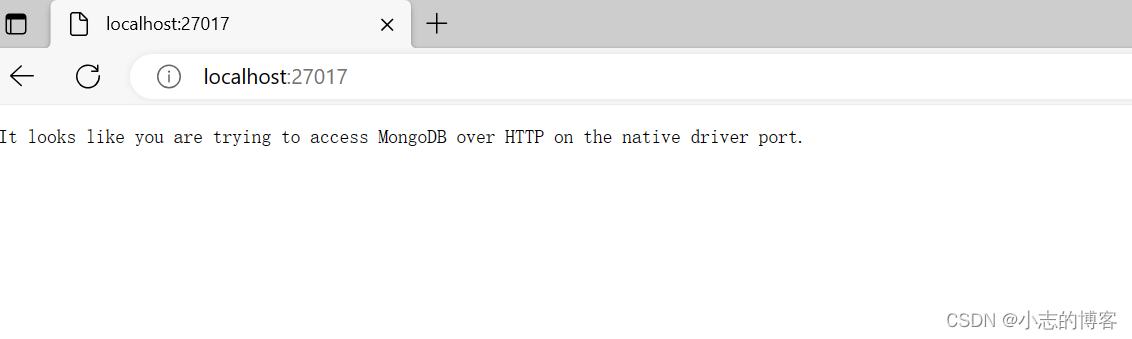
- win+r输入services.msc 找到mongodb服务手动关闭,如下图所示

- 可以使用管理员身份运行命令窗口,执行net start MongoDB 命令来运行服务,执行net stop MongoDB 命令来终止服务
注意,非管理员权限无法运行,会被拒绝访问,报如下图错误
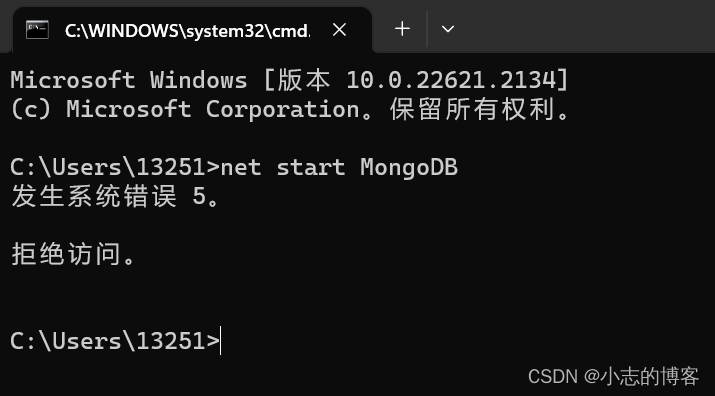
使用管理员身份运行命令窗口,如下图
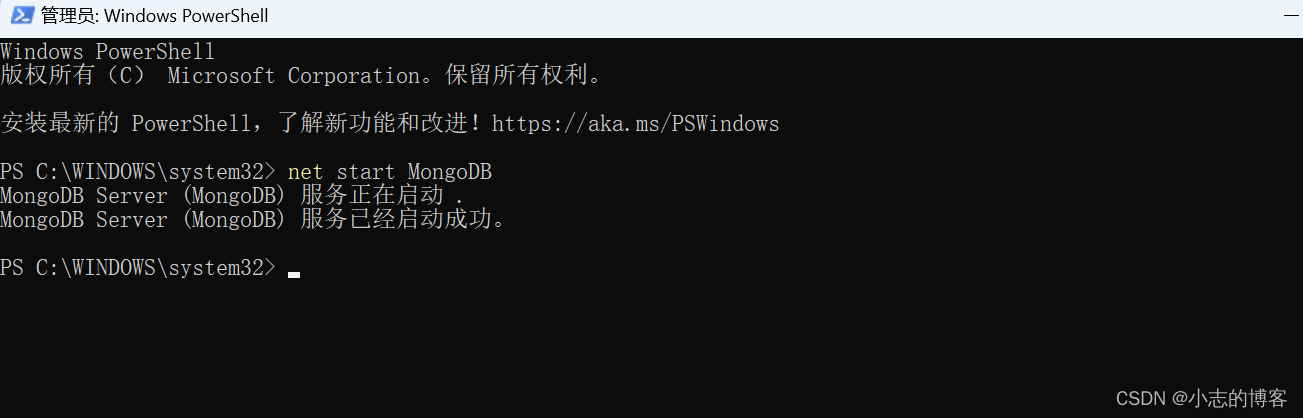
这篇关于MongoDB——window11安装mongodb5.0.21版本服务端(图解版)的文章就介绍到这儿,希望我们推荐的文章对编程师们有所帮助!







